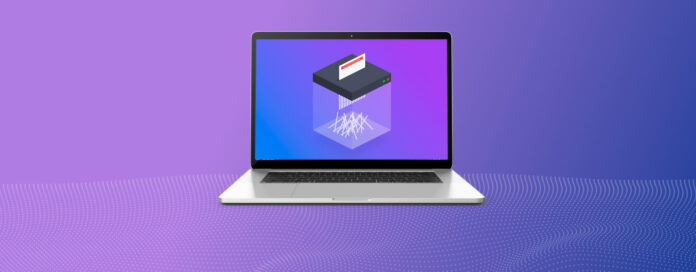
La seguridad de los datos es un tema importante que preocupa a todos los usuarios de Mac. Por mucho que Apple intente hacer que sus computadoras sean lo más seguras posible, los propios usuarios son los que más pueden mejorar o empeorar su postura de seguridad.
Una práctica que los usuarios de Mac pueden adoptar fácilmente para reducir en gran medida la posibilidad de que se expongan sus datos más sensibles es el uso regular de software de destrucción de archivos. Si no estás familiarizado con esto, entonces este artículo es para ti, porque explica no solo por qué es importante destruir archivos, sino que también recomienda los 10 mejores destructores de archivos para Mac disponibles actualmente.
Tabla de Contenidos
¿Qué es un Destructorde Archivos?
No todos los usuarios de Mac se dan cuenta de que los archivos eliminados a menudo pueden recuperarse incluso de una carpeta de papelera vacía. Esto se debe a que macOS simplemente marca el espacio de almacenamiento ocupado por ellos como disponible, pero no se molesta en deshacerse de ellos porque sabe que tarde o temprano serán sobrescritos por nuevos datos.
Un destructor de archivos es una aplicación de software cuyo propósito es borrar datos de tal manera que su recuperación sea imposible. Para evitar la recuperación de datos, los destructores de archivos sobrescriben los datos eliminados con una secuencia de ceros o datos generados aleatoriamente.
Los 10 mejores programas gratuitos para eliminar archivos en Mac
Lo último que deseas es seleccionar un triturador de archivos para Mac que no haga lo que se supone debe hacer, proporcionándote una falsa sensación de seguridad. Los 10 mejores trituradores de archivos que se enumeran a continuación han recibido muchas críticas positivas de usuarios de Mac que dependen de ellos a diario, y hemos verificado personalmente que los archivos eliminados con ellos no pueden ser recuperados usando ningún software de recuperación de datos.
1. Borrador Permanente
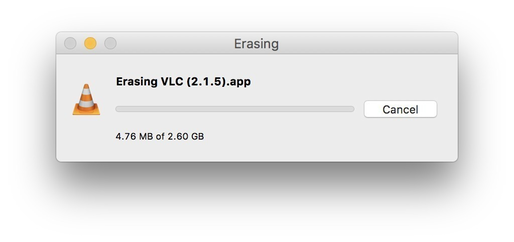 Hay muchas razones por las cuales Permanent Eraser es el mejor destructor de archivos para Mac, y su simplicidad y rendimiento están entre ellas. Los usuarios de Mac pueden descargar este destructor de archivos de código abierto de forma gratuita directamente desde su sitio web, Edenwaith. Permanent Eraser admite múltiples métodos de eliminación segura, incluidos los algoritmos de 3 pasadas DoE o 35 pasadas Gutmann, por lo que puede recomendarse incluso a organizaciones que deben cumplir con diversas normas regulatorias.
Hay muchas razones por las cuales Permanent Eraser es el mejor destructor de archivos para Mac, y su simplicidad y rendimiento están entre ellas. Los usuarios de Mac pueden descargar este destructor de archivos de código abierto de forma gratuita directamente desde su sitio web, Edenwaith. Permanent Eraser admite múltiples métodos de eliminación segura, incluidos los algoritmos de 3 pasadas DoE o 35 pasadas Gutmann, por lo que puede recomendarse incluso a organizaciones que deben cumplir con diversas normas regulatorias.
Para triturar de forma segura un archivo usando Permanent Eraser, simplemente puedes arrastrar el archivo al icono del Dock de la aplicación o hacer clic derecho sobre él y seleccionar Servicios > Borrar (se requiere la acción adicional de Automator y el complemento de Finder). Permanent Eraser ha sido traducido a ocho idiomas y funciona con todas las versiones recientes de macOS.
- Código abierto
- Múltiples métodos de borrado disponibles
- Fácil de usar
- Algunos usuarios pueden encontrarlo demasiado simple
2. Disk Drill Borrador Permanente Mac
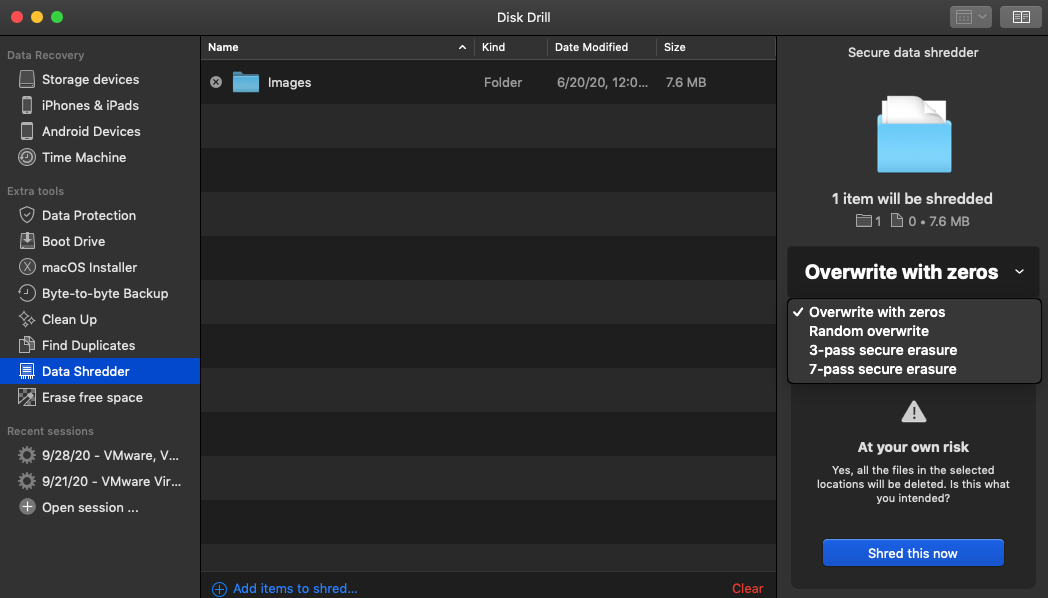
La última versión de Disk Drill, una de las soluciones de recuperación de datos más populares para Mac y Windows, incluye una trituradora de datos de clase empresarial con soporte para diferentes métodos de borrado seguro. La trituradora puede eliminar tanto archivos individuales como carpetas enteras, incluidas las carpetas de la Papelera ubicadas en todas las unidades internas y externas conectadas.
Además de la trituradora de datos, Disk Drill también puede borrar de manera segura el espacio libre en cualquier dispositivo de almacenamiento para que los archivos que ya han sido eliminados no se puedan recuperar. Tanto la trituradora de datos como el borrador de espacio libre son notablemente intuitivos y altamente confiables. Para verificar que sus archivos no pueden ser recuperados, puede indicarle a Disk Drill que realice una análisis profundo de su Mac. Si no encuentra sus archivos, significa que ningún otro software de recuperación de datos lo hará.
- Destructor de datos de nivel empresarial
- Métodos de borrado seguro múltiples
- Notablemente intuitivo
- Puede borrar espacio libre
- No destrucción directa desde Finder o Dock
3. CleanMyMac X Trituradora de archivos
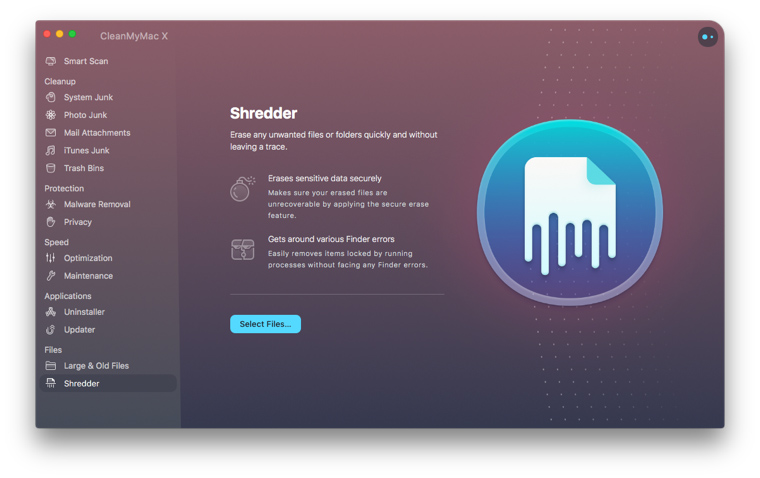
CleanMyMac X es un popular limpiador todo en uno para Mac que puede utilizarse para liberar un valioso espacio de almacenamiento eliminando basura del sistema, archivos grandes y viejos, archivos adjuntos de correos electrónicos y aplicaciones no utilizadas, entre otras cosas. Su eliminador de archivos integrado puede utilizarse para borrar archivos o carpetas no deseados rápidamente y sin dejar rastro.
El eliminador de archivos comparte la misma interfaz de usuario pulida que todas las demás funciones ofrecidas por CleanMyMac X, por lo que incluso los usuarios menos experimentados no deberían encontrarlo intimidante de usar. Solo ten en cuenta que la versión de CleanMyMac X disponible en la App Store no contiene el eliminador de archivos, solo la versión distribuida a través de la MacPaw Store lo hace.
- Interfaz de usuario moderna
- Ofrece muchas otras características
- Actualizado con frecuencia
- La versión de la App Store de la aplicación no puede destruir archivos
4. Trituradora de archivos VoidTech
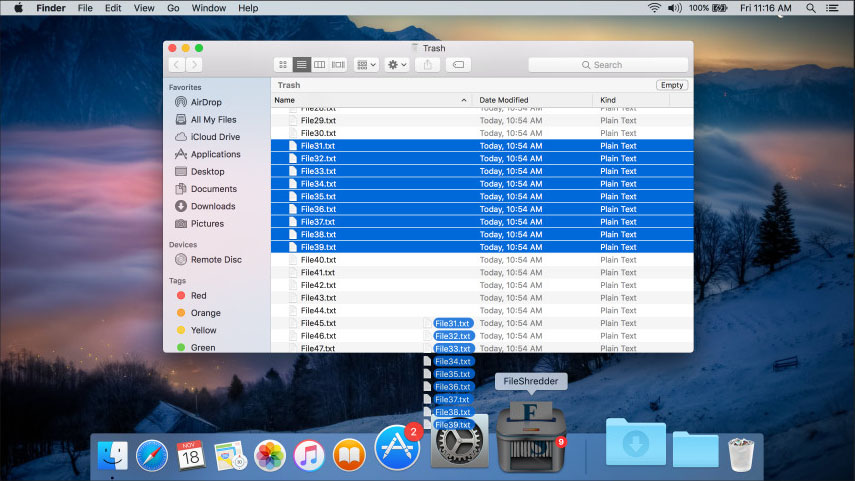
VoidTech FileShredder es un borrador sin complicaciones para Mac que está diseñado para eliminar de manera rápida y segura todos los archivos que los usuarios arrastran a su icono en el Dock. Soporta cuatro algoritmos de eliminación: 1 pasada (más rápida), 3 pasadas, 7 pasadas (estándar DoD) o 35 pasadas (eliminación Gutmann, más segura). Como tal, es notablemente versátil y recomendable para todo tipo de usuarios de Mac.
Desafortunadamente, VoidTech FileShredder ya no está disponible en la Mac App Store porque Apple decidió retirar la aplicación debido a problemas menores de compatibilidad con macOS Catalina. Desde que se retiró la aplicación, Apple decidió que las aplicaciones que eliminan archivos de manera segura ya no serían viables para la Mac App Store.
- Compatible con cuatro algoritmos de trituración
- Puede eliminar archivos directamente desde el dock
- Desfacedor de archivos maduro
- Última actualización en 2016
- Ya no está disponible en la Mac App Store
5. ShredIt X para Mac
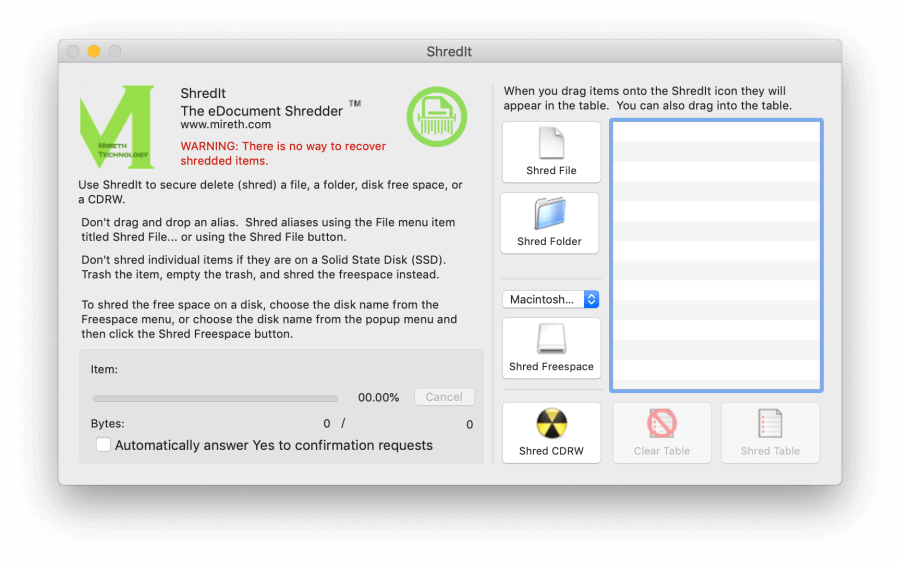
ShredIt X para Mac es uno de los pocos destructores de archivos multiplataforma que funcionan en prácticamente todos los principales sistemas operativos, incluyendo macOS, OS X, Mac OS X, Mac OS 9, Mac OS 8, Mac OS 7, Windows 95, Windows 98, Windows NT, Windows 200x, Windows ME, Windows XP, Vista y Windows 7, Windows 8, y Windows 10.
Sin embargo, su naturaleza multiplataforma no es el único aspecto que lo hace perfecto para organizaciones e individuos preocupados por la privacidad. ShredIt X para Mac soporta estándares de eliminación de archivos comúnmente usados y ofrece varias opciones para borrar archivos, incluyendo arrastrar y soltar. Puedes probarlo gratis o comprar la versión completa por $24.95.
- Multiplataforma
- Cumplimiento con muchos estándares de destrucción
- Barra de progreso
- Prueba gratuita limitada
6. DoYourData Super Eraser para Mac
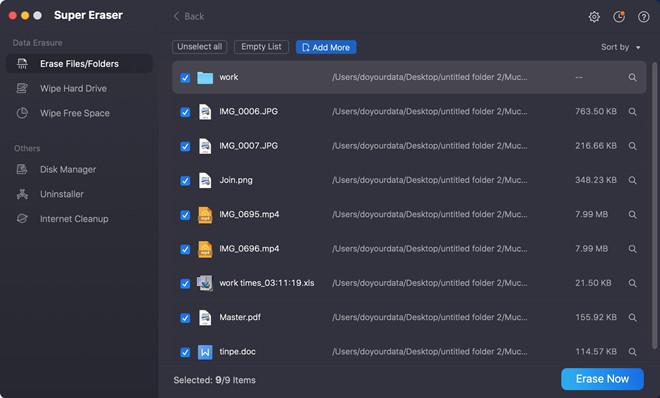
DoYourData Super Eraser para Mac admite tres modos distintos de eliminación de datos. Primero, puede borrar selectivamente archivos y carpetas de cualquier dispositivo de almacenamiento. Segundo, puede borrar de forma permanente un dispositivo de almacenamiento entero para eliminar todos los datos que se almacenaron en él. Tercero, puede sobrescribir de manera segura el espacio de almacenamiento libre, haciendo imposible recuperar archivos que ya han sido eliminados.
Toda esta funcionalidad se puede acceder desde una interfaz de usuario pulida, que también proporciona acceso a un administrador de discos, un desinstalador de aplicaciones y una herramienta de limpieza de internet. Para desbloquear todo lo que DoYourData Super Eraser para Mac tiene para ofrecer, necesitas comprar una licencia por $19.00 (un año) o $39.00 (de por vida).
- Interfaz de usuario moderna
- Tres modos distintos de destrucción de datos
- Excelente soporte al cliente
- Versión gratuita limitada
7. Magoshare AweEraser
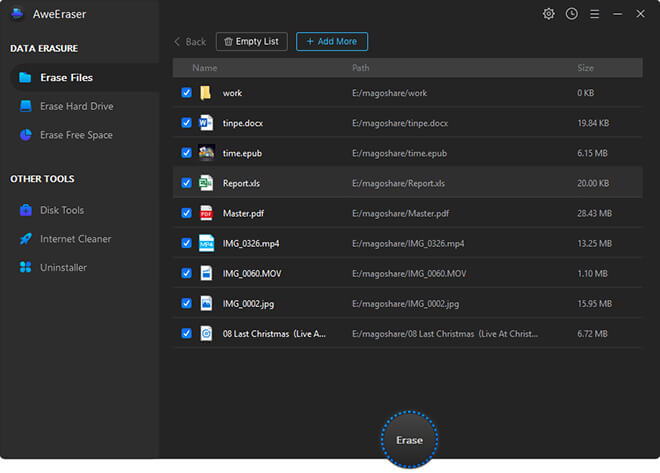
No se puede negar que Magoshare AweEraser es una aplicación de software de eliminación de archivos capaz que puede ser recomendada a todos los usuarios de Mac que disfrutan de una interfaz de usuario bien diseñada. Soporta todos los estándares modernos de borrado de datos y ofrece un proceso de borrado sencillo que apenas requiere una explicación.
Además de archivos y carpetas, Magoshare AweEraser también puede borrar dispositivos de almacenamiento completos y liberar espacio de almacenamiento. La aplicación parece un clon de DoYourData Super Eraser para Mac, pero no queremos llegar a ninguna conclusión porque también es posible que tanto Magoshare AweEraser como DoYourData Super Eraser para Mac se basen en la misma aplicación de software de marca blanca.
- Compatible con macOS y Windows
- Compatible con los estándares modernos de borrado de datos
- Crea informes detallados de borrado
- Actualizaciones gratis de por vida
- Extrañamente similar a varios otros destructores de archivos para Mac
8. Mac Optimizer Pro Trituradora de Datos
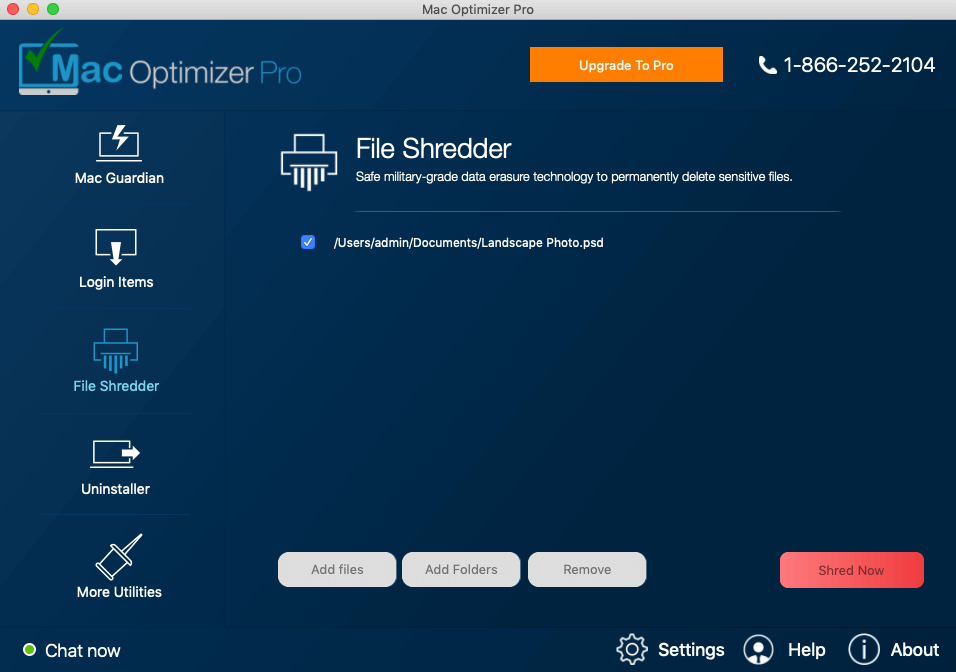
Mac Optimizer Pro es una de las aplicaciones más populares para hacer que un Mac lento funcione como nuevo nuevamente. Desde su lanzamiento, ha recibido innumerables reseñas satisfechas de usuarios de todo el mundo, quienes la utilizan para desinstalar aplicaciones que afectan el rendimiento, eliminar archivos de caché no deseados y limpiar después de aplicaciones desordenadas.
Incluido con Mac Optimizer Pro hay un destructor de datos de grado militar que hace que la eliminación segura de archivos sea cuestión de un simple clic. Para probarlo, puedes descargar la versión gratuita de Mac Optimizer Pro, que hace un buen trabajo mostrando lo que la versión completa puede hacer.
- Destructor de archivos sencillo
- Soporte de chat incorporado
- Diseño de interfaz de usuario claro
- Demasiado simplista para usuarios empresariales
9. Borrador de Archivos de MacClean
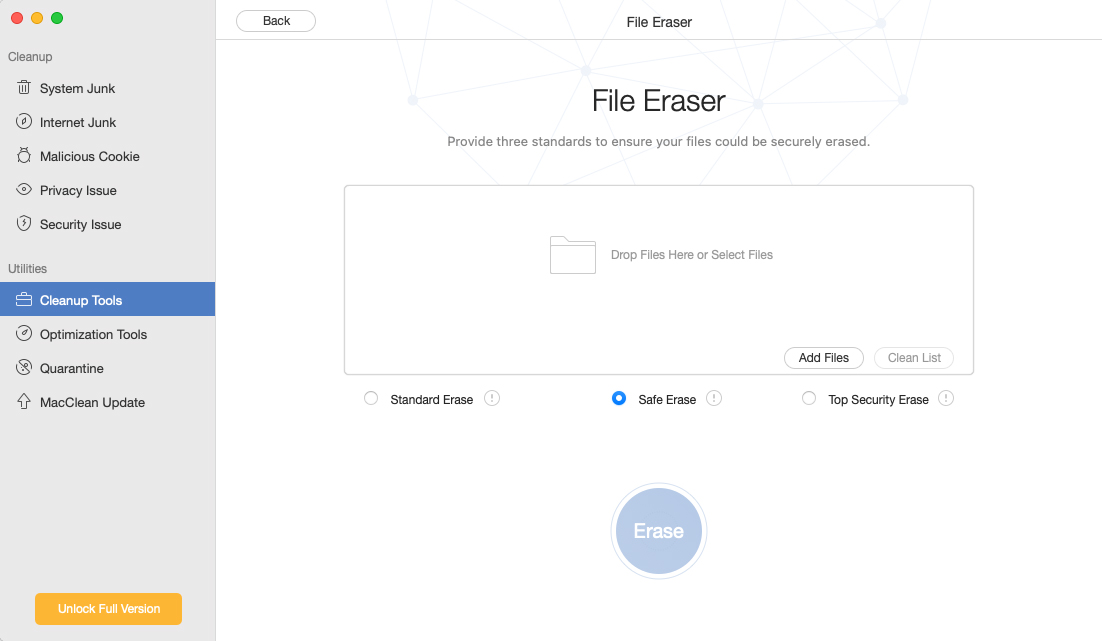
MacClean es otra aplicación multiuso que ayuda a los usuarios a limpiar sus Macs y proteger sus datos. Sus herramientas de protección incluyen un escáner de malware, resolución de problemas de privacidad (mediante la limpieza de archivos basura con datos sensibles), limpieza de cookies maliciosas y más.
Las herramientas de limpieza de la aplicación son igual de completas, permitiéndole eliminar archivos antiguos y grandes, buscar duplicados, desinstalar aplicaciones y limpiar archivos de idiomas en una sola utilidad.
Sin embargo, la herramienta de limpieza que más nos interesa es el Eliminador de Archivos. File Eraser de MacClean ofrece 3 métodos de sanitización de datos: Borrado Estándar (1 pasada), Borrado Estándar (7 pasadas) y Borrado de Seguridad Máxima (35 pasadas). Teniendo en cuenta su precio, es bastante impresionante.
En general, MacClean es una excelente puerta de entrada al mantenimiento consolidado de Mac para usuarios principiantes que también desean un destruidor de archivos seguro.
- Interfaz bien diseñada
- 3 niveles de borrado
- Precios asequibles
- Varias características útiles
- La prueba gratuita solo te muestra cuánto espacio puedes ahorrar, no puedes triturar archivos de forma gratuita
10. iMyMac PowerMyMac Trituradora de Archivos

Al igual que muchas otras entradas en esta lista, PowerMyMac es un limpiador todo en uno para Mac con una trituradora de archivos incorporada. La aplicación es bastante completa: te ayuda a encontrar duplicados, desinstalar aplicaciones, eliminar archivos grandes y antiguos, gestionar tus extensiones y más.
Desafortunadamente, la herramienta de destrucción de archivos de PowerMyMac, en particular, nos dejó insatisfechos. Por un lado, su funcionalidad es excelente: la aplicación tiene una interfaz limpia y bien diseñada y una buena experiencia de usuario. Incluso te permite limpiar hasta 500 MB de datos de forma gratuita.
Sin embargo, carece de seguridad. Los desarrolladores no revelan qué estándar de sanitización siguen (solo usan un método), por lo que no podemos recomendar esta aplicación a usuarios que necesiten destruir datos altamente sensibles.
- Limpia hasta 500 MB gratis
Bonita interfaz de usuario
Herramientas de limpieza todo-en-uno para Mac
- Riesgo de seguridad: la trituradora de archivos solo usa un método y no sabemos cuál es
- El límite gratuito de 500 MB se aplica colectivamente a todas las herramientas de limpieza, no solo a la trituradora
¿Cómo Usar Software para Eliminar Archivos?
Usar software de destrucción de archivos es simple, ya que, por lo general, todo lo que necesitas hacer es seleccionar el archivo o carpeta que deseas eliminar y dejar que el software haga su trabajo. Las siguientes instrucciones paso a paso explican cómo destruir archivos usando el destructor de archivos gratuito de Disk Drill:
Paso 1. Descargar e instalar Disk Drill
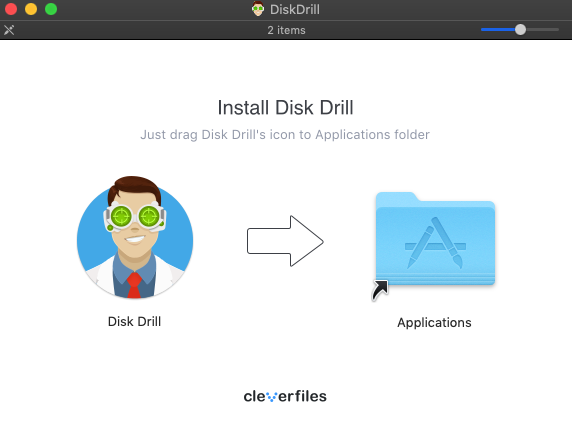
Disk Drill para Mac es una aplicación freemium de recuperación de datos que incluye una serie de herramientas útiles para discos, incluyendo un destructor de datos gratuito. Puedes descargarla desde su sitio web oficial e instalarla como cualquier otro software de terceros para Mac.
Paso 2. Agregar Elementos para Destruir
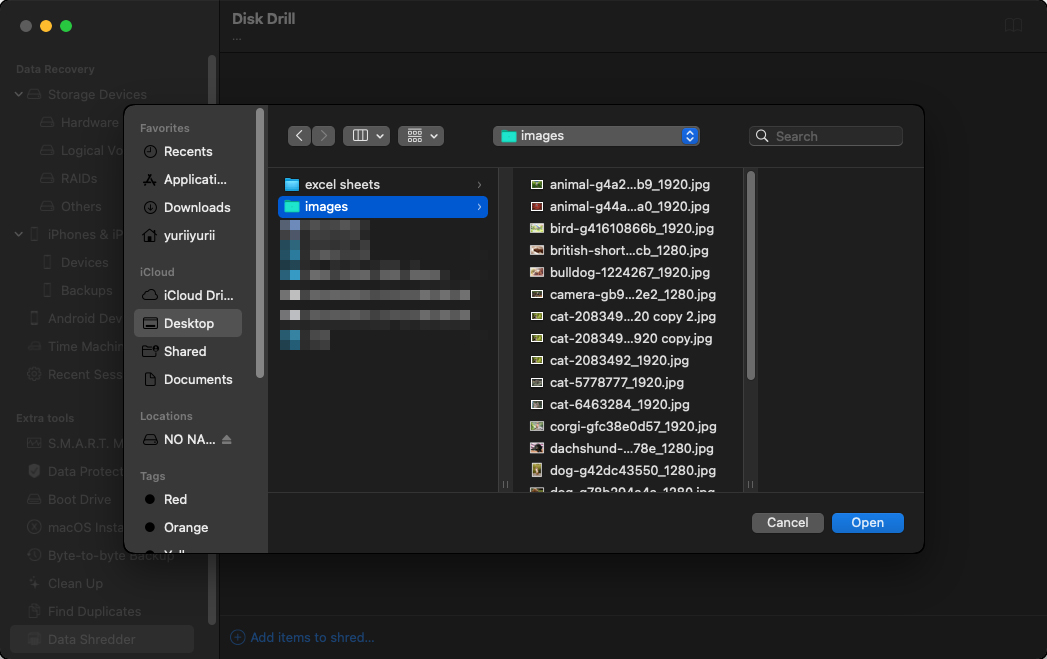
Inicia Disk Drill y selecciona su Triturador de Datos desde el panel izquierdo. Haz clic en la opción “Agregar elementos para triturar” en la parte inferior y selecciona los archivos o carpetas que deseas eliminar de forma segura. También puedes agregar todas las ubicaciones de la Papelera disponibles, incluidas aquellas ubicadas en discos externos.
Paso 3. Elija Su Método de Trituración Preferido
De forma predeterminada, Disk Drill sobrescribe tus datos con ceros, pero también puedes optar por sobrescribirlos con datos aleatorios o realizar una eliminación segura de 3/7 pasadas, como se describe en el estándar DoD 5220.22-M. Cuando estés listo para despedirte de tus archivos, simplemente haz clic en el botón “Destruir esto ahora”.
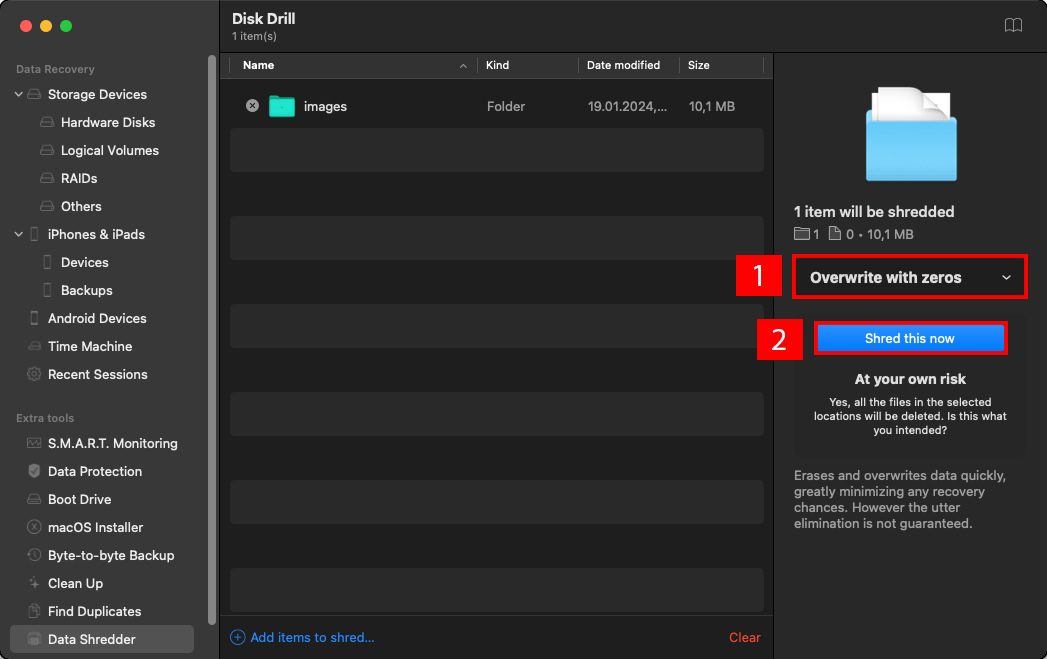
Cómo funcionan las aplicaciones de destrucción de datos
Las aplicaciones de destrucción de datos aseguran que tus datos sean eliminados de manera segura sobrescribiendo los bloques de datos con ceros, unos y patrones aleatorios. Este proceso impide que terceros utilicen fragmentos en los bloques de datos para reconstruir archivos eliminados.
Existen varios estándares de sobrescritura para la eliminación segura de archivos. Diferentes aplicaciones de destrucción de datos adoptan el estándar que mejor se adapta a su caso de uso.
El más común es DoD 5220.22-M; su método de borrado corto es rápido y sencillo:
- Pasada 1: Todas las ubicaciones direccionables se sobrescriben con ceros binarios.
- Pasada 2: Todas las ubicaciones direccionables se sobrescriben con unos binarios.
- Paso 3: Todas las ubicaciones direccionables se sobrescriben con un patrón de bits aleatorio.
Este estándar fue publicado por el Departamento de Defensa de los EE. UU. en el Manual de Operaciones del Programa Nacional de Seguridad Industrial y es ampliamente utilizado hoy en día por empresas y organizaciones gubernamentales.
Sin embargo, DoD 5220.22-M fue optimizado específicamente para discos duros. Para SSDs y otros dispositivos de memoria flash, el método comúnmente utilizado es el NIST SP 800-88 Guidelines for Media Sanitization.
Aparte de estos dos estándares, existen otros métodos (el algoritmo de Peter Gutmann, NATO, British HMG IS5, etc.) con diferentes protocolos que los hacen adecuados para ciertos escenarios.
Volviendo a las aplicaciones de destrucción de datos, diferente software sigue el estándar que mejor se adapta a sus productos y servicios. Por lo tanto, asegúrate de que la aplicación que elijas sea suficiente para tus propias necesidades.
Conclusión
Hay docenas de aplicaciones para destruir datos en Internet y muchas de ellas se ven iguales. Sin embargo, cada una ofrece características y atributos únicos que las hacen una mejor (o peor) opción para tus necesidades personales. Algunas aplicaciones proporcionan muchas funciones de limpieza pero un destructor de archivos mediocre. Otras solo ofrecen eliminación de archivos pero tienen opciones de limpieza más avanzadas.
Considera tu presupuesto, si deseas o no características adicionales, tu nivel de comodidad con diferentes tipos de interfaces, y lo más importante, el método de desinfección de datos del triturador. Finalmente, asegúrate de que el software que elijas utilice un estándar compatible con tus necesidades (por ejemplo, no uses DoD 5220.22-M para tu SSD).






